
Cuprins:
- Pasul 1: Cum se utilizează Cydia: găsirea acestuia
- Pasul 2: Cum se utilizează Cydia: Actualizați Cydia
- Pasul 3: Cum se utilizează Cydia: actualizați aplicațiile
- Pasul 4: Cum se utilizează Cydia: căutarea aplicațiilor
- Pasul 5: Cum se folosește Cydia: Instalarea aplicațiilor noi
- Pasul 6: Cum se folosește Cydia: Eliminarea sau reinstalarea aplicațiilor
- Pasul 7: Cum se folosește Cydia: Adăugarea de surse
- Pasul 8: Cum se folosește Cydia: Gestionați stocarea
- Pasul 9: Surse sugerate
- Pasul 10: aplicații sugerate
- Pasul 11: încheie
- Autor John Day [email protected].
- Public 2024-01-30 11:47.
- Modificat ultima dată 2025-01-23 15:04.
În acest instructabil vă voi arăta cum să faceți următoarele: 1. Găsirea aplicației2. Actualizarea Cydia3. Actualizați aplicațiile dvs. 4. Căutați aplicații noi Instalarea aplicațiilor noi Eliminați sau reinstalați aplicațiile7. Adăugarea de surse8. Vizualizați și gestionați stocarea Câteva surse sugerate minunate10. Câteva aplicații sugerate grozave, citiți doar titlul! Veți ști cum să utilizați Cydia și să găsiți câteva aplicații excelente până când ați terminat de citit acest lucru.
Pasul 1: Cum se utilizează Cydia: găsirea acestuia
Iată o prezentare generală de bază pentru a vă ajuta să navigați și să profitați la maximum de Cydia. NOTĂ: Acest lucru funcționează numai pe iPhone sau iPod Touch's jailbroken1. Faceți clic pe pictograma Cydia de pe ecranul de pornire. Veți vedea încărcarea în timp ce actualizează sursele și încarcă ecranul de întâmpinare. NOTĂ: „Cum se folosește Cydia: A Walkthrough” provine de la: https://www.appleiphoneapps.com/2008/07 / how-to-use-cydia-a-walkthrough / și o altă sursă, pentru adăugarea de surse:
Pasul 2: Cum se utilizează Cydia: Actualizați Cydia
2. Actualizați Cydia De aici, dacă nu ați mai rulat Cydia de ceva timp sau este prima dată când rulați, este posibil să primiți o notificare despre „Actualizări esențiale”. Acestea sunt actualizări ale aplicației Cydia în sine, care ar putea fi necesare pentru instalarea de pachete și aplicații noi: * Apăsați Upgrade Essential * Apăsați Confirmare pentru a începe descărcarea și instalarea * Așteptați finalizarea și apăsați Închidere fereastră * Apăsați tasta de pornire și apoi re- deschideți Cydia pentru a continua NOTĂ: După instalarea actualizărilor esențiale, este întotdeauna o idee bună să reporniți Cydia pentru a vă asigura că noile pachete sunt reîncărcate. Repetați Pasul 1 pentru a deschide din nou Cydia (deși probabil ați ghicit deja asta).
Pasul 3: Cum se utilizează Cydia: actualizați aplicațiile
3. Actualizați aplicațiile Dacă ați instalat aplicații anterior, este posibil să vedeți o notificare numerotată lângă meniul Modificări. Acest lucru indică faptul că există actualizări disponibile pentru aplicațiile instalate în prezent. Pentru prezentarea noastră, voi actualiza emulatorul NES pe care l-am descărcat acum câteva zile. Pentru a actualiza aplicațiile: * Apăsați Modificări * Apăsați Upgrade All (#) [dreapta sus a ecranului] * Apăsați Confirmare pentru a începe descărcarea și instalarea Veți observa pe ultima fotografie care NES a dispărut de pe listă și notificarea (roșu 1) a opțiunii de modificări a fost eliminată. NOTĂ: Modificările conțin și aplicații care au fost adăugate sau modificate recent, acesta este un loc bun pentru a găsi noi aplicații în mod regulat.
Pasul 4: Cum se utilizează Cydia: căutarea aplicațiilor
4. Căutarea aplicațiilor Pot găsi o aplicație fără a fi nevoie să trec prin nenumărate categorii, deoarece nu-mi amintesc unde a fost localizată: * Apăsați Căutare * Tastați o parte din numele aplicației sau descrierea în caseta de căutare din partea de sus Lista este filtrată pe măsură ce și sunt afișate toate aplicațiile potrivite. Selectați unul pentru instalare și urmați pasul 4. Mai sus verificați secțiunea Modificări din Cydia zilnic pentru actualizări.
Pasul 5: Cum se folosește Cydia: Instalarea aplicațiilor noi
5. Instalarea aplicațiilor noi Să instalăm ceva nou. Îmi place Pac-Man și se întâmplă ca dezvoltatorul Mac-Man, o mare clonă Pac-Man, să fie disponibilă pe Cydia în categoria jocuri. Pentru a instala o aplicație: * Apăsați Instalare [în partea de jos] * Răsfoiți prin categorii la Jocuri * Apăsați Macman * Apăsați Instalare în dreapta sus * Apăsați Confirmare pentru a începe descărcarea și instalarea Veți vedea cum rulează printr-o serie de pași… Descărcarea… Pregătirea… Finalizat. * Apăsați Închide fereastra Acum Macman este instalat cu succes, ar trebui să puteți apăsa tasta de acasă, să așteptați reîncărcarea ecranului de start și o nouă pictogramă tentantă Macman vă va aștepta.
Pasul 6: Cum se folosește Cydia: Eliminarea sau reinstalarea aplicațiilor
6. Eliminarea sau reinstalarea aplicațiilor Ok, deci acum aveți o aplicație instalată, dar nu mai doriți să o mai jucați. Eliminarea acestuia este la fel de simplă ca câteva atingeri: * Deschideți din nou Cydia * Apăsați Manage
Faceți clic pe Pachete
* Derulați și găsiți Macman * Apăsați Macman * Apăsați Modificare [dreapta sus a ecranului] * Apăsați Eliminare (ați putea reinstala dacă ați avea probleme cu aplicația, ca și cum nu ar porni) * Apăsați Confirmare pentru a începe să eliminați aplicația * După ce vedeți Complet, apăsați acasă și pictograma Macman ar trebui să dispară
Pasul 7: Cum se folosește Cydia: Adăugarea de surse
7. Adăugarea surselor Acestea sunt pașii de urmat pentru a adăuga o sursă la Cydia:
- 1 - Lansați Cydia, atingeți „Gestionați” în doc, apoi atingeți „Surse”
- 2 - Cydia își actualizează sursele curente, apoi apăsați fila Gestionare din partea de jos a ecranului.
- 3 - Apăsați butonul Surse.
- 4 - Apăsați butonul Editare din partea dreaptă sus a ecranului.
- 5 - Apăsați butonul Adăugare din partea stângă sus a ecranului.
- 6 - Introduceți sursa (de exemplu: https://apt9.yellowsn0w.com) în spațiu, apoi apăsați butonul Adăugare sursă.
- 7 - Lăsați Cydia să adauge și să actualizeze sursa, apoi apăsați butonul Reveniți la Cydia din partea de jos a ecranului.
- 8 - Apăsați butonul Terminat din partea dreaptă sus a ecranului.
Pasul 8: Cum se folosește Cydia: Gestionați stocarea
8. Gestionați stocarea Acestea sunt pașii de urmat pentru a vă gestiona stocarea în Cydia:
- 1 - Lansați Cydia, atingeți „Gestionați” în doc, apoi atingeți „Surse”
- 2 - Cydia își actualizează sursele curente, apoi apăsați fila Gestionare din partea de jos a ecranului.
- 3 - Apăsați butonul Stocare.
- 4 - Aici vedeți informațiile, nu imaginea de mai jos.
- 5 - Apăsați butonul Manage din partea dreaptă sus a ecranului pentru a ieși.
------ Felicitări, acum cunoașteți noțiunile de bază despre utilizarea Cydia!
Pasul 9: Surse sugerate
Înainte de a începe, adăugați aceste surse excelente pentru viitoarele aplicații: https://iphone.org.hk/apt/https://cydia.hackulos.us/https://apt.123locker.com/ Câteva surse excelente pentru comunitate , sau surse combinate: SourceByBoss's SourceCydia Community SourcesHackThatiFoneiClarified's SourceiMobileCinema.comiSpazioModMyi.com Sursele de pe iPod / iPhone care ar trebui să fie automat acolo: https://apt9.yellowsn0w.com/https://apt.bigboss.us.com /repofiles/cydia/https://hackthatifone.com/htif/apt/https://cydia.iclarified.com/https://d.imobilecinema.com/https://www.ispaziorepo.com/cydia/apt /https://macciti.com/cydia/https://apt.modmyi.com/https://ranbee.com/repo/https://redwolfberry.com/rupertgee/cydia/https://repo.sleepers.net / cydia / https://repo.smxy.org/cydia/apt/https://apt.saurik.com/https://www.iacces.com/apt/https://www.zodttd.com / repo / cydia
Pasul 10: aplicații sugerate
Categorii - puneți aplicațiile în dosare, spațiu nelimitat acum! Stivă - cum ar fi stivele pentru docul dvs. de rachetă sau docul Apple. Personalizați - personalizați aspectul ipod / iphone Preferințe supreme - mai multe setări care sunt încorporate în aplicația de setări WinterBoard - similar cu personalizați, dar nu la fel de personalizabil AptBackup - vă permite să copiați toate aplicațiile jailbreak pentru a le descărca din nou automat CyDelete - ștergeți pictogramele Cydia direct din Springboard! în trambulină în loc de 4Five-Column SpringBoard - aveți 5 coloane în trambulină în loc de 4iBlank - creați spații goale pentru trambulină MobileMusicPlayerFlip - pentru utilizatorii ipod touch: combină muzică și video într-un singur: iPodQuickGold - apăsați butonul de acasă în timp ce pe trambulină pentru a aduce creați un motor de căutare complet pentru a găsi aplicații cu ușurință! Setări SB - glisați din partea de sus a iPod-ului / iphone-ului în jos pentru a obține reglarea luminozității, comutare wifi și multe altele! Treziți-vă - SBsettings comută pentru a vă menține wifi-ul pornit după ce ecranul se oprește. MathTyper - pictograme matematice adăugate la tastaturăhClipboard - instrument de copiere și lipire în tastatură - ceas animat peste aplicația dvs. de ceas Blocați calendarul - aveți calendarul pe ecranul de blocare! WeatherIcon - suprapunerea pictogramei meteo pentru a fi actualizată și actuală, temperatura și imaginea! Metronome - metronomemxTube foarte bun - descărcați videoclipuri YouTube pentru vizionare offline SynchStep - redați muzică care se potrivește cu stepPocket Touch - comenzi ușoare de redare, pauză etc. pentru iPod / iPhone în timp ce este în buzunar GBA - Game Boy Advanced, trebuie să spun mai multe? gpSPhone - Emulator avansat Gameboy GBA Bios File - fișier necesar pentru a funcționa Pachete) - jocuri! Genesis4iphone - SEGA Genesis, trebuie să spun mai multe? GENESIS ROMS (Pachete) - jocuri! NES - Jocuri clasice Nintendo, trebuie să spun mai multe? NES ROMS (Pachet) - jocuri! Yellowsn0w sau Dev- Echipa (poate fi găsită sub două nume diferite) - aveți T-mobil pentru un serviciu de telefon Instal - descărcați direct pe iPhone, aplicațiile de pe https://appulo.us/. (copii ilegale ale aplicațiilor) Hackulous Security - securitate pentru aplicația Installous. ** Imagini în curând!
Pasul 11: încheie
Vă mulțumesc pentru vizualizarea instructabilului meu! nu uitați să le verificați pe celelalte și să le evaluați și să le comentați după cum doriți. Acum ar trebui să știți cum să: 1. Găsirea aplicației2. Actualizarea Cydia3. Actualizați aplicațiile dvs. 4. Căutați aplicații noi Instalarea aplicațiilor noi Eliminați sau reinstalați aplicațiile 7. Adăugarea de surse8. Vizualizați și gestionați stocarea Și … 9. Au niște surse sugerate minunate10. Aveți câteva aplicații sugerate grozave Ca întotdeauna, sunt deschis la orice formă de critică constructivă. Spuneți-mi cum vă plac instructabilele mele.
Recomandat:
2x surse de alimentare de 48V 5A de top: 7 pași (cu imagini)

2x 48V 5A Sursă de alimentare de top: Acesta este un tutorial pentru asamblarea unei surse de alimentare de top. Nu vă așteptați la nici o dezvoltare electronică sau o mulțime de lipire, tocmai am comandat unele piese de la AliExpress și le-am pus într-o cutie. Vă rugăm să aveți grijă că am făcut câteva mici ajustări pe public
Cum să vă deconectați de la aplicația Facebook Messenger pentru Android: 3 pași

Cum să vă deconectați de la aplicația Facebook Messenger pentru Android: aveți probleme cu aplicația dvs. Facebook Messenger? Trebuie să vă deconectați, dar nu pot găsi butonul de deconectare. Nu este nevoie să vă îngrijorați aici sunt câțiva pași pentru a vă deconecta și a-l face să funcționeze din nou
Cum se folosește motorul pas cu pas ca codificator rotativ și afișaj OLED pentru pași: 6 pași

Cum se folosește motorul pas cu pas ca codificator rotativ și afișaj OLED pentru pași: În acest tutorial vom învăța cum să urmăriți pașii motorului pas cu pas pe afișajul OLED. Urmăriți un videoclip demonstrativ. Creditul pentru tutorialul original este destinat utilizatorului YouTube „sky4fly”
Repararea unei surse de alimentare a plăcii de panificație: 5 pași

Repararea unei surse de alimentare a plăcii pentru pâine: Am primit această sursă de alimentare cu placă de pâine acum un an și am folosit-o doar de câteva ori. Aveam de gând să-l folosesc cu Bread Board Buddy (Stand Alone Arduino) când ATMega 328P s-a încălzit și LED-ul nu a clipit. Am eliminat Bread Board Buddy și ch
Schimbarea tensiunii de ieșire a unei surse de alimentare ieftine: 3 pași
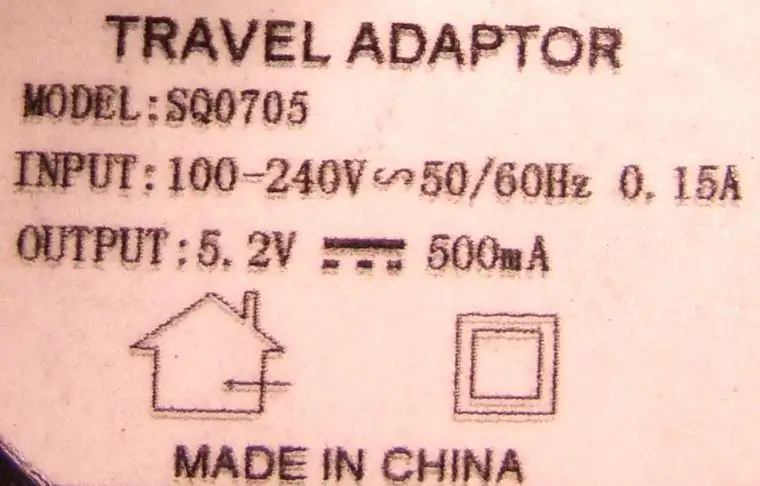
Schimbarea tensiunii de ieșire a unei surse de alimentare ieftine: Acest instructaj arată cum să schimbați piesele din interiorul unei surse de alimentare mici pentru a stabili tensiunea de ieșire în funcție de nevoile dvs. Pentru proiectul DIY am avut nevoie de o tensiune stabilizată de exact 7V dc și aproximativ 100 mA. Privind în jurul colecției mele de piese, am găsit o s
